
- •2.2.1 Заголовок
- •2.2.2. Данные
- •2.3.Настройка процесса построения mining модели
- •2.3.1. Настройки для ассоциативных правил и сиквенциального анализа
- •2.3.2. Настройки для деревьев решений (Decision Tree Mining Model)
- •2.3.3. Настройки для математической зависимости построенной методом svm
- •2.3.4. Настройки кластерной модели
- •2.4.Анализ моделей
- •2.4.1 Визуализация ассоциативных правил
- •2.4.2. Визуализация деревьев решений
- •2.4.3. Визуализация иерархической кластеризации
- •Порядок выполнения работы
- •Варианты задания
- •Отчет по работе
- •Контрольные вопросы
2.4.2. Визуализация деревьев решений
Модель представляющая деревья решений в GUI Xelopes представляется в дерева (рис. 2.10.). Узлами дерева являются выражения определяющие разбиения множества объектов на подмножества. Нижняя часть в каждом узле отображает уровень вхождения в множество соответствующее узлу объектов относящихся к разным классам. Можно заметить, что листья дерева соответствующие подмножествам содержащим объекты одного класса имеют одноцветную нижнюю часть. Подписи на ветвях дерева отражают условия перехода по этой ветви.
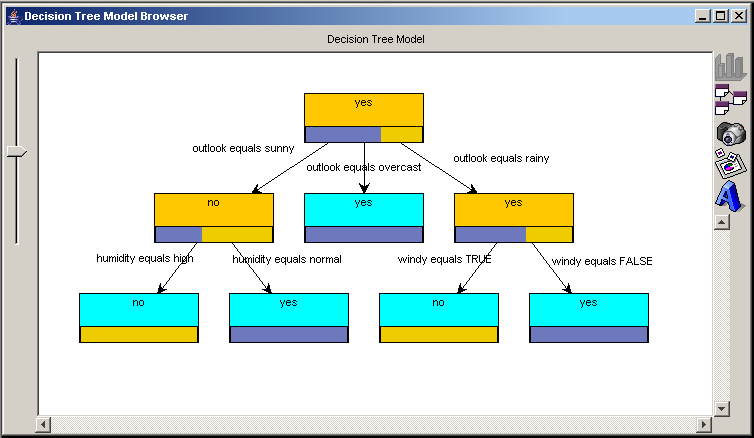
Рис. 2.10. Пример визуализации модели дерева решений
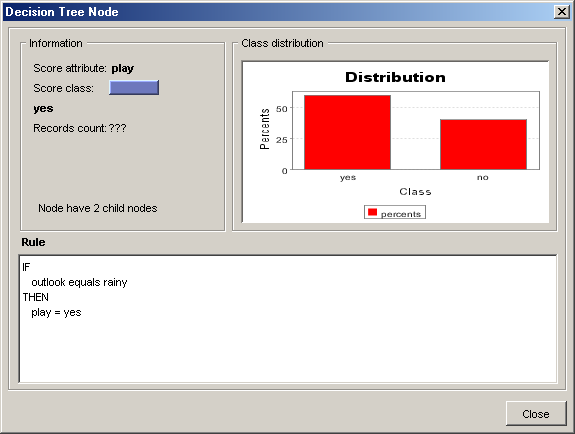
Рис. 2.11. Пример визуализации модели дерева решений
По каждому узлу дерева можно получить дополнительную информацию. Для этого необходимо выделить узел и или выбрав в контекстном меню пункт Node Information или нажать на кнопку Node Info на панели инструментов слева от диаграммы. В результате появится окно (рис. 2.11) представляющую следующую информацию об узле:
Information – информация об узле:
Score attribute – сравниваемый атрибут (зависимая переменна)
Score class – значение с которым выполняется сравнение
Records count – количество объектов покрывемых узлом
Количество ветвей выходящих из узла.
Class distribution – распределение объектов относящихся к разным классам для данного узла
Rule – классификационное правило соответствующее данному узлу.
2.4.3. Визуализация иерархической кластеризации
Модель представляющая иерархическую кластеризацию решений в GUI Xelopes представляется в виде дейтограммы (рис. 2.12.). Верхний узел представляет собой кластер соответствующий всему множеству объектов. Листья соответствуют кластерам содержащим по одному элементу из исходного множества.
С помощью мыши можно задать уровень кластеризации. На дейтаграмме он представляется в виде линии. При этом будет выводиться информация о среднем расстоянии между кластерами. Объединяемые кластеры при заданном уровне выделяются красным цветом.
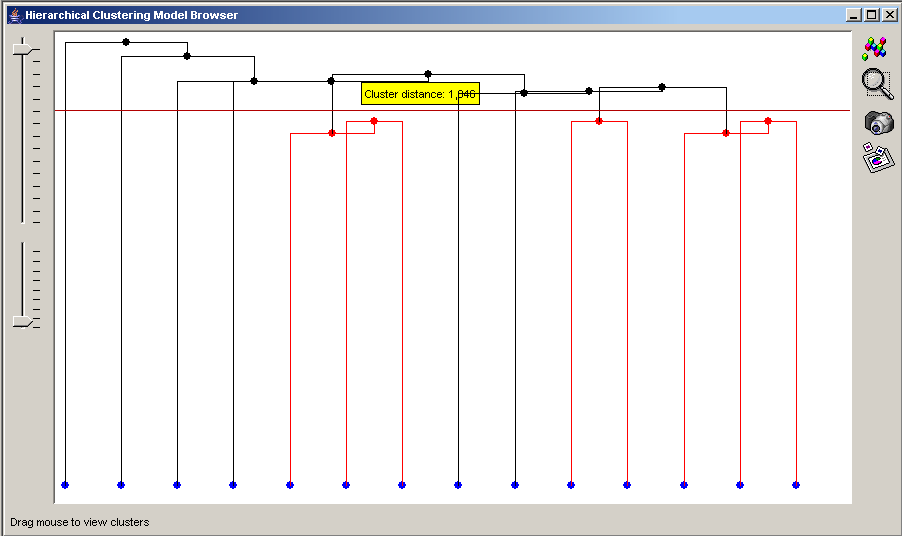
Рис. 2.12. Пример визуализации дейтограммы
По кластеризации
можно получить более детальную информацию,
нажав на кнопку
![]() на
панели инструментов слева от диаграммы.
В результате появится окно представленное
на рис. 2.13.
на
панели инструментов слева от диаграммы.
В результате появится окно представленное
на рис. 2.13.
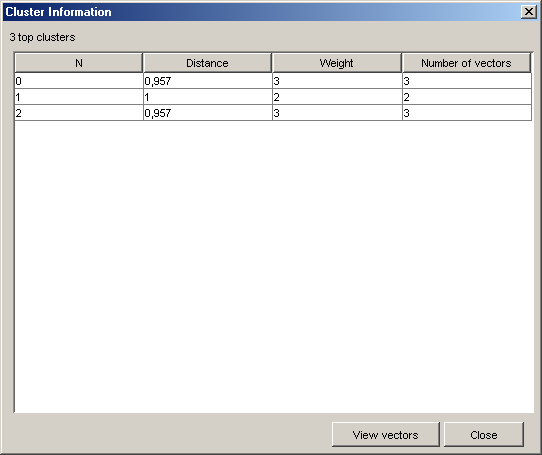
Рис. 2.13. Детализированная информация о кластерах.
В окне в табличном виде отображается информация о кластерах для заданного уровня. Над таблицей отображается информация о количестве кластеров. Колонки в таблице содержат следующую информацию:
N – номер кластеров
Distance – расстояние между кластерами.
Weight – вес кластера (в данном случае количество объектов попавших в кластер)
Number of vectors - количество объектов попавших в кластер.
Нажав на кнопку View vectors можно просмотреть информацию об исходных данных.
Порядок выполнения работы
Подготовить новые данные в формате ARFF имеющую ту же структуру, что и данные в файле заданном вариантом задания без значений независимой переменной.
Открыть GUI интерфейс библиотеки Xelopes.
Загрузить исходные данные из файла указанного в варианте задания.
Просмотреть загруженные данные.
Просмотреть информацию об атрибутах данных.
Просмотреть статистическую информацию о данных.
Поочередно попытаться построить модели определенные вариантом задания каждым из доступных алгоритмов для разных параметров настройки.
Визуализировать и сравнить модели, построенные разными алгоритмами.
Просмотреть и сохранить построенные модели в формате PMML.
Применить модели типа supervised к данным, подготовленным на шаге 1.
